建立 App Service 環境
App Service 環境是 Azure App Service 的單一租用戶部署。 您可將其搭配 Azure 虛擬網路使用。 您需要一個子網路來部署 App Service 環境,而該子網路將無法用於其他任何用途。
注意
本文是關於搭配 v2 App Service 隔離式方案一起使用的 App Service 環境 v3。
建立您的 App Service 環境前
建立 App Service 環境之後,您無法變更下列任何項目:
- Location
- 訂用帳戶
- 資源群組
- Azure 虛擬網路
- 子網路
- 子網路大小
- 您的 App Service 環境名稱
請讓您的子網路夠大,來保留調整 App Service 環境的大小上限。 建議的大小為 /24,具有 256 個位址。
部署考量
部署 App Service 環境前,請先考慮虛擬 IP (VIP) 類型和部署類型。
使用內部 VIP 時,App Service 環境子網路中的位址會觸達您的應用程式。 您的應用程式不在公用 DNS 上。 當您在 Azure 入口網站中建立 App Service 環境時,您可以選擇為 App Service 環境建立 Azure 私人 DNS 區域。 使用外部 VIP,您的應用程式將位於面向公用網際網路的位址上,且會位於公用 DNS 中。 針對內部 VIP 和外部 VIP 您可以指定 [輸入 IP 位址],您可以選取 [自動] 或 [手動] 選項。 如果您想要針對外部 VIP 使用 [手動]選項,您必須先在 Azure 中建立標準公用 IP 位址。
針對部署類型,您可以選擇單一區域、區域備援或主機群組。 單一區域可在適用於 App Service 環境 v3 的所有區域中使用。 使用單一區域部署類型時,您在隔離式 v2 Windows 的一個執行個體 App Service 方案中會有一個最低費用。 只要您有一個以上的執行個體時,該費用就會消失。 此項目並非加總費用。
在區域備援 App Service 環境中,您的應用程式會分散到相同區域的三個區域中。 區域備援可在支援可用性區域的區域內使用。 使用此部署類型時,App Service 方案的最低大小是三個執行個體。 這可確保各可用性區域中均有一個執行個體。 App Service 方案一次可對應增加一個以上的執行個體。 調整時不需要以三為單位,但僅當執行個體總數為三的倍數時,各可用性區域中的應用程式才會平衡。
區域備援部署具有三倍的基礎結構,並確保即使這三個區域中的兩個區域均關閉,您的工作負載仍可使用。 由於系統需求增加,區域備援 App Service 環境的最低費用是 18 個核心。 如果您的 App Service 環境中所有 App Service 方案的核心數目少於此數目,則相差的數目會以 Windows I1v2 計費。 如果您有 18 個以上的核心,則擁有區域備援 App Service 環境不會額外收費。 若要深入了解區域備援,請參閱區域和可用性區域。 如需區域備援 App Service 環境的範例計算,請參閱 App Service 環境定價。
在主機群組部署中,您的應用程式會部署在專用的主機群組上。 專用主機群組與區域備援不同。 透過此類型的部署,您可以在專用硬體上安裝並使用您的App Service 環境。 在專用主機群組上使用 App Service 環境沒有最低執行個體費用,但在佈建 App Service 環境時,您必須支付主機群組的費用。 當您建立方案並擴充數量時,會以折扣後的 App Service 方案費率支付費用。
使用專用主機群組部署時,App Service 方案和基礎結構角色可使用的核心數量均有限制。 這種類型的部署無法達到通常 App Service 環境中可用的 共 200 個執行個體計數。 可用的總計執行個體數量與 App Service 方案執行個體的總數量相關,再加上基礎結構角色的負載型數量。
在入口網站中建立 App Service Environment
方法如下:
在 Azure Marketplace 搜尋 App Service Environment v3。
進入 [基本] 索引標籤,針對 [訂用帳戶] 選取該訂用帳戶。 針對 [資源群組],選取或建立資源群組,然後輸入 App Service 環境的名稱。 針對 [虛擬 IP],如果您想要讓輸入位址成為子網路中的位址,請選取 [內部]。 如果您想要讓輸入位址面對公用網際網路,請選取 [外部]。 針對 [App Service 環境名稱] 輸入名稱。 名稱不得超過 36 個字元。 您選擇的名稱也會用於網域尾碼。 例如,如果您選擇的名稱是 contoso,且使用內部 VIP,則網域尾碼會是
contoso.appserviceenvironment.net。 如果您選擇的名稱是 contoso,且使用外部 VIP,則網域尾碼會是contoso.p.azurewebsites.net。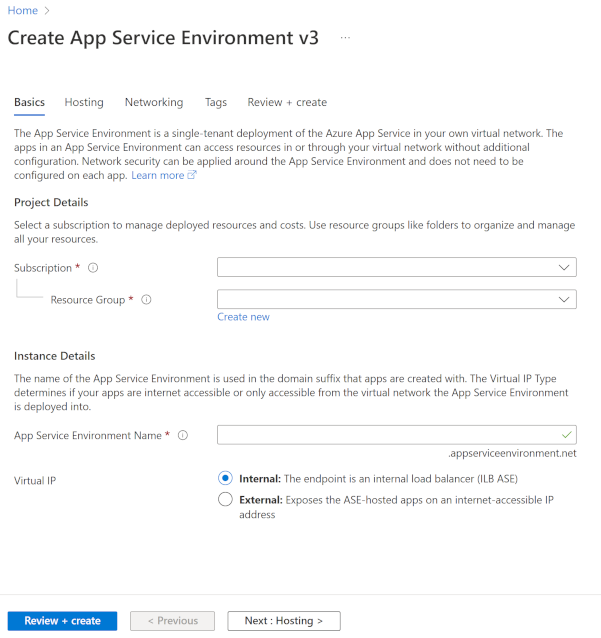
在 [裝載] 索引標籤中,針對 [實體硬體隔離],選取 [已啟用] 或 [已停用]。 如果啟用此選項,即可部署到專用硬體。 使用專用主機部署時,將根據您建立 App Service 環境 v3 的定價向您收取兩個專用主機的費用,然後隨著您的規模調整,您將根據每個虛擬核心的專用隔離式 v2 費率付費。 I1v2 使用兩個虛擬核心,I2v2 使用四個虛擬核心,而 I3v2 則每個執行個體使用八個虛擬核心。 在 [區域備援] 底下,選取 [已啟用] 或 [已停用]。
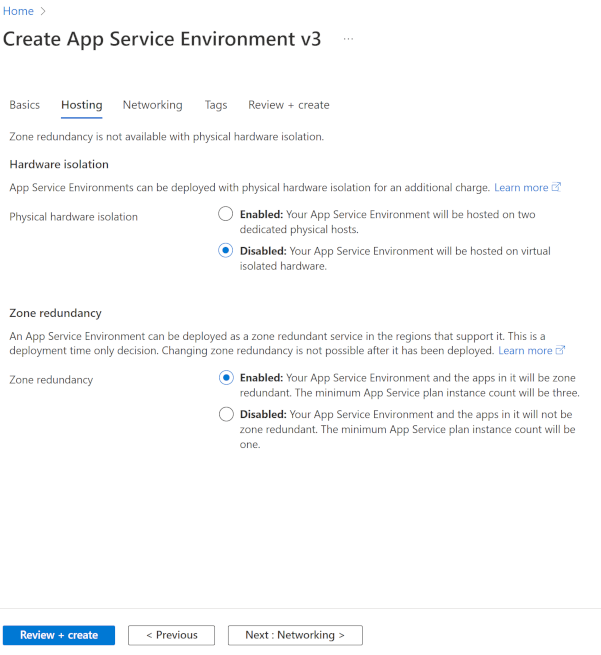
從 [網路] 索引標籤中,針對[虛擬網路],選取或建立您的虛擬網路。 針對 [子網路],選取或建立子網路。 如果您要建立具有內部 VIP 的 App Service 環境,可以設定 Azure DNS 私人區域,將網域尾碼指向 App Service 環境。 如需詳細資訊,請參閱使用 App Service 環境中的 DNS 一節。 如果您要使用內部 VIP 建立 App Service 環境,您可以使用 [輸入 IP 位址] 的 [手動] 選項來指定私人 IP 位址。
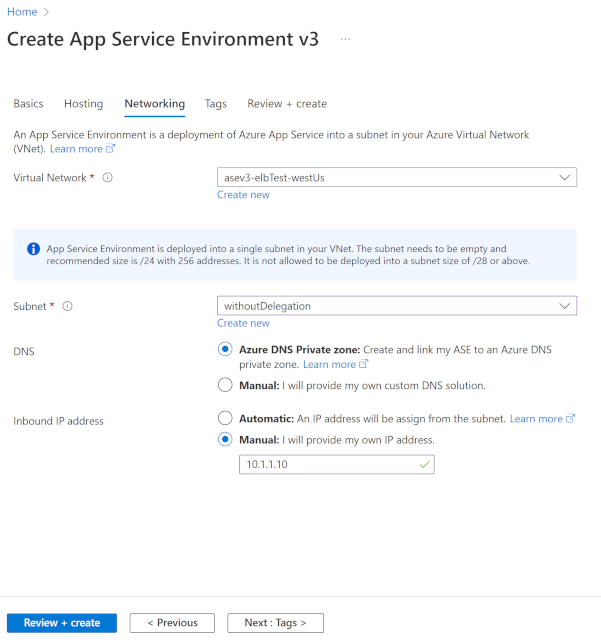
如果您要使用外部 VIP 建立 App Service 環境,您可以使用 [輸入 IP 位址] 的 [手動] 選項來選取公用 IP 位址。
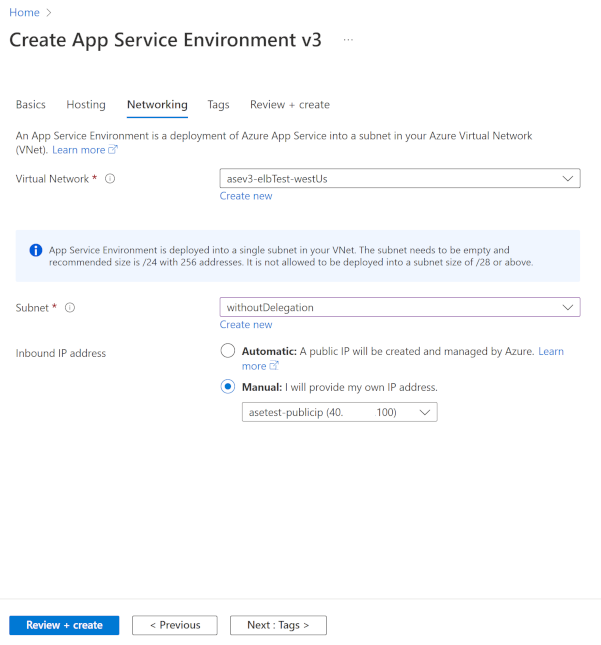
- 在 [檢閱 + 建立] 索引標籤中檢查您的設定是否正確,然後選取 [建立]。 建立您的 App Service 環境可能需要一個小時以上的時間。
成功建立 App Service 環境時,您即可在建立應用程式時將其選取為位置。
若要了解如何從 ARM 範本建立 App Service 環境,請參閱使用 Azure Resource Manager 範本建立 App Service 環境。